トップ
 言語
言語
 JavaScript
JavaScript
 基礎編
基礎編
 Mathオブジェクト
Mathオブジェクト
 ランダム表示する方法
ランダム表示する方法
トップ
 言語
言語
 JavaScript
JavaScript
 基礎編
基礎編
 Mathオブジェクト
Mathオブジェクト
 ランダム表示する方法
ランダム表示する方法
Mathオブジェクトのrandomメソッドとfloorメソッドを用いて、配列に設定した画像をランダム表示サンプルなど。JavaScriptのランダム表示する方法をまとめています。
この記事の目次です。
1. ランダム表示に必要なメソッド
2. 配列に設定した画像をランダム表示する例
3. 画像を管理するオブジェクトを使用してランダム表示する例
ランダム表示に使用するMathオブジェクトのrandomメソッドとfloorメソッドについての簡単な補足説明です。
ランダムとは、事象の発生に法則性がなく、予測が不可能な状態という意味です。 英語はramdomです。
Mathオブジェクトのramdom()メソッドは、0以上1未満の範囲で実数の乱数を発生させます。
ramdom()メソッドの戻り値は実数です。 これを整数に変換するには、Mathオブジェクトのfloor()メソッドを利用することで小数点以下を切り捨てて、整数にすることができます。
配列に設定した画像をランダム表示するサンプルを作成しながら、JavaScriptでランダム表示する方法について見ていきます。
以下のサンプルでは、画像を使用します。 画像は自由に選んでいただければと思います。 一応、以下の「image01.jpg」「image02.jpg」「image03.jpg」を用意しました。



配列に画像パスを設定してランダム表示するサンプルです。
imgs配列に画像ファイルのパスを設定して、randomメソッドで取得した0~1の値と配列の長さを掛けて配列の要素をランダムに指定して表示します。 randomメソッドの値は小数点を含むものなのでfloorメソッドで小数点を取り除きます。
<html>
<head>
<meta http-equiv="content-type" content="text/html; charset=UTF-8">
</head>
<body>
<script type="text/javascript">
imgs = new Array();
imgs[0] = "image01.jpg";
imgs[1] = "image02.jpg";
imgs[2] = "image03.jpg";
n = Math.floor(Math.random() * imgs.length);
document.write("<img src='" + imgs[n] + "'/>");
</script>
</body>
</html>
htmlファイルに保存して、ChromeやFirefoxなど、ブラウザで開けば表示できます。 表示した結果は次のようになります。
表示するとランダムに選ばれた画像が表示されます。
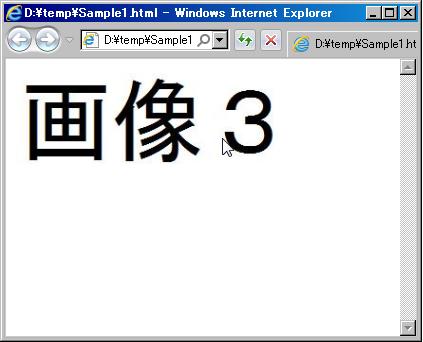
F5などで更新すると再びランダムに選ばれた画像が表示されます。
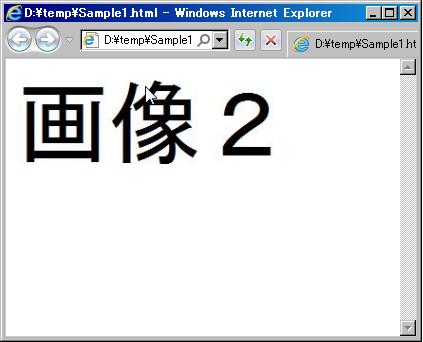
上記のサンプルでは、画像ファイル以外の情報を扱う場合、別の配列をもう1つつくるなど面倒が生じます。 画像を表現するオブジェクトを定義して、このオブジェクトを配列に設定すると画像パス以外の情報も扱えて便利です。
今度はimgタグのsrc属性に指定する画像ファイルパス以外にalt属性の情報も扱ってみます。
<html>
<head>
<meta http-equiv="content-type" content="text/html; charset=UTF-8">
</head>
<body>
<script type="text/javascript">
function DisplayImage(alt, src) {
this.alt = alt;
this.src = src;
this.getAlt = function() {
return this.alt;
};
this.getSrc = function() {
return this.src;
};
}
var imgs = new Array();
imgs[0] = new DisplayImage("画像1", "image01.jpg");
imgs[1] = new DisplayImage("画像2", "image02.jpg");
imgs[2] = new DisplayImage("画像3", "image03.jpg");
n = Math.floor(Math.random() * imgs.length);
document.write("<img alt='" + imgs[n].getAlt() + "' src='" + imgs[n].getSrc() + "'/>");
</script>
</body>
</html>
htmlファイルに保存して、ChromeやFirefoxなど、ブラウザで開けば表示できます。 表示した結果は次のようになります。
ランダム表示の使用は前のサンプルと同じですが、alt属性が表示されます。
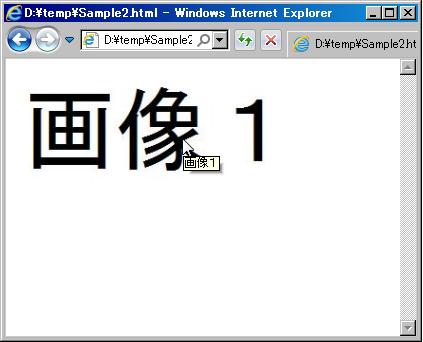
JavaScriptの入門から応用まで。JavaScript言語についてまとめています。
更新履歴になります。
スポンサーリンク
サイト内のページ
 言語
言語
C・C++
/HTML
/Java
/JavaScript
/PHP
/シェルスクリプト
 開発環境
開発環境
Ant
/Burp
/Eclipse
/Fiddler
/gcc
/gdb
/Git
/g++
/JDK
/JMeter
/JUnit
/Teraterm
/ZAP
 技術・仕様
技術・仕様
Ajax
/CORBA
/Jakarta EE(旧称J2EE、Java EE)
/JNI
 ライブラリ/Framework/CMS
ライブラリ/Framework/CMS
bootstrap
/jQuery
/FuelPHP
/Lucene
/MyBatis
/Seasar2
/Spring
/Struts
/WordPress
 Web API
Web API
Google Maps
 ITインフラ
ITインフラ OSとミドルウェア
OSとミドルウェア
Linux
/Windows
/シェル
ActiveMQ
/Tomcat
/MariaDB
/MySQL
/Nagios
/Redis
/Solr
 ITインフラ
ITインフラ セキュリティ
セキュリティ
公開サーバーのセキュリティ
 SI
SI
ホームページの作り方
スポンサーリンク
IPアドレス確認ツール
あなたのグローバルIPアドレスは以下です。
216.73.216.130
HTMLの表示色確認ツール
パスワード生成ツール
文字数のプルダウンを選択して、取得ボタンを押すと「a~z、A~Z、0~9」の文字を ランダムに組み合わせた文字列が表示されます。
ここに生成されます。
スポンサーリンク
Copyright (C) 2007-2024 zealseeds. All Rights Reserved.